Czy kiedykolwiek próbowałeś wybrać kilka plików w Eksploratorze Windows, przytrzymując klawisz Ctrl, a potem nagle w folderze znajdują się zduplikowane kopie wszystkich tych plików? Naprawdę irytujące, więc jak to naprawić?
Aby zilustrować problem, spróbuj wybrać kilka plików, przytrzymując klawisz Ctrl i klikając każdy z nich… i nagle masz mnóstwo kopii wszystkich swoich plików. Robi się to jeszcze bardziej irytujące w dużym katalogu, ponieważ teraz musisz usunąć kopie.
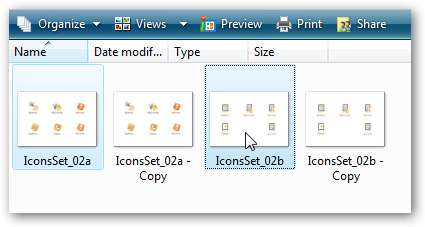
Powodem tego jest to, że przesuwałeś mysz o więcej niż 4 piksele podczas klikania pliku, więc Windows zakłada, że przeciągnąłeś pliki i chcesz je skopiować, i z przyjemnością zaśmieca twój folder duplikatami.
Naprawianie uciążliwości kopiowania w systemie Windows XP
Jeśli używasz systemu Windows XP, możesz skorzystać z bezpłatnego narzędzia Tweak UI firmy Microsoft, aby łatwo skonfigurować ustawienie przeciągania. Powiemy systemowi Windows, aby nie zakładał, że przeciągamy, dopóki nie przesuniemy więcej niż 4 piksele, co powinno wyeliminować ten problem, ale nadal sprawi, że przeciąganie i upuszczanie będzie działać dobrze w przypadku zwykłych operacji.
Po prostu kliknij Mysz po lewej stronie, a następnie zmień wartość pod „Przeciągnij” na więcej niż 4 piksele.
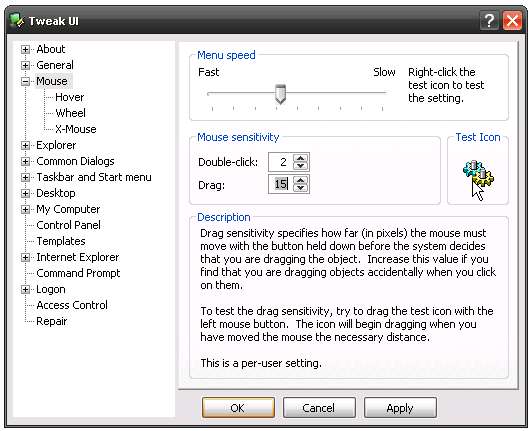
Nie ustawiłbym wartości zbyt wysoko, ponieważ wtedy utrudni to przeciąganie rzeczy w normalny sposób. Gdzieś między 10 a 20 powinno pomóc zatrzymać przypadkowe kopiowanie, ale może być konieczne ustawienie go wyżej. Możesz przetestować efekt, przeciągając ikonę testu.
Naprawianie irytacji w systemie Windows Vista
Niestety, interfejs użytkownika Tweak nie działa w systemie Windows Vista, więc musisz ręcznie wprowadzić ustawienia rejestru lub skorzystać z dostępnego do pobrania pliku rejestru, który dostarczyłem, który ustawi rozmiar przeciągania na 20 pikseli.
Otwórz regedit.exe za pomocą pola wyszukiwania lub uruchamiania menu Start, a następnie przejdź do następującego klucza:
HKEY_CURRENT_USER \ Control Panel \ Desktop
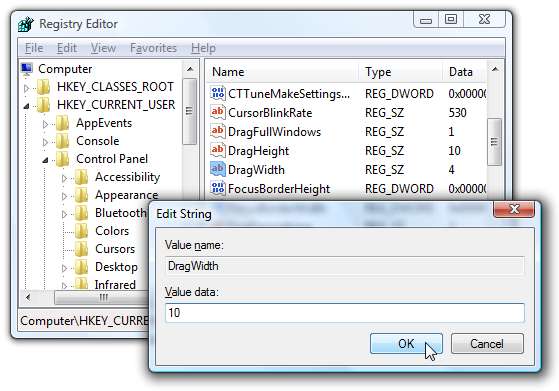
Po prawej stronie powinieneś zobaczyć dwie wartości, DragHeight i DragWidth. Po prostu kliknij je dwukrotnie i zmień wartość na wyższą. Być może będziesz musiał poeksperymentować, aby zrobić to dobrze dla siebie, ale zacznę od czegoś między 10 a 20.
Zauważ, że możesz prawie wyłączyć przeciąganie i upuszczanie, ustawiając go na naprawdę wysoką wartość.
Pobierz plik rejestru (Vista lub XP)
Ten plik hackowania rejestru ustawi wartości na 20 pikseli, co może, ale nie musi, być dla Ciebie odpowiednie. Zawsze możesz po prostu edytować plik, jeśli chcesz mieć inne wartości.
Aby zainstalować, wypakuj i kliknij dwukrotnie plik StopDragDroppingAnnoyance.reg, aby wprowadzić informacje do rejestru. Dostępny jest plik resetowania, który również przywróci domyślne ustawienia.
Pobierz StopDragDroppingAnnoyance Registry Hack
Aby uzyskać dodatkowy kredyt: możesz również włącz pola wyboru w Eksploratorze Windows Vista dla łatwiejszego wyboru plików.







